平时会使用ppt的朋友应该都遇到过这样的情况,辛辛苦苦写好的PPT,由于软件突然奔溃闪退;又或者是自己手贱,眼残,在退出的时候点了不保存,如果系统突然奔溃,立马重启软件,运气好,软件会恢复的奔溃前的样子,运气不好的话,又该怎么办呢?下面就和小编一起来看看要怎么恢复吧!
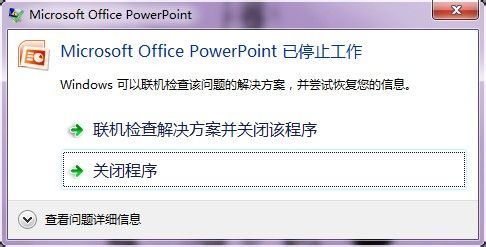
解决方法
一、
1、大家平时在用PPT的时候要养成习惯,一边做一边保存,系统默认的保存自动恢复信息的时间间隔是10分钟,我们可以将其改成5分钟左右。
2、我们先点击左上角的文件菜单,找到“选项”,再选择保存,勾选"保存自动恢复信息时间间隔",并设置自己合适的时间间隔,设置完成后点击保存。
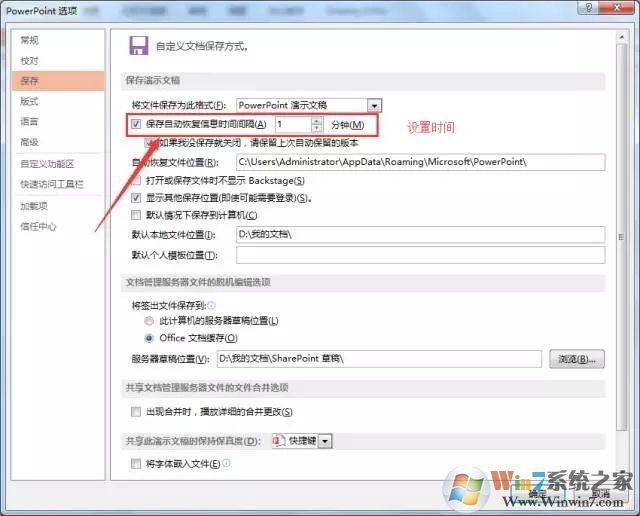
二、
1、我们先随便打开一个PPT,点击左上角的文件菜单,找到“选项”,再选择保存,找到“自动恢复文件位置”,复制其地址;
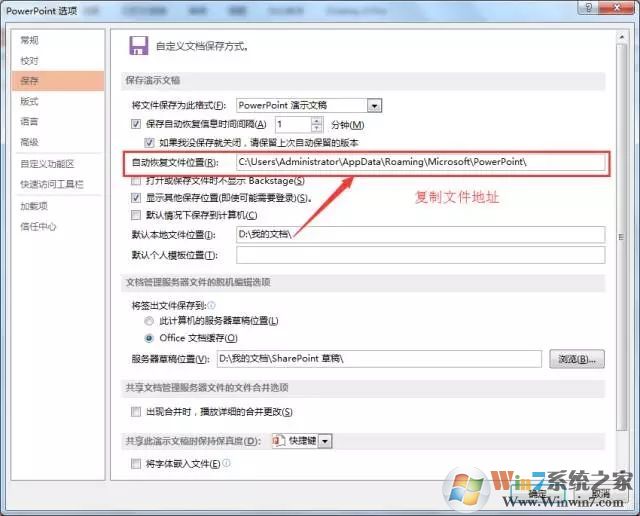
2、接着回到PPT界面,点击左上角文件,找到点击计算机或者我的电脑,打开电脑相关目录;
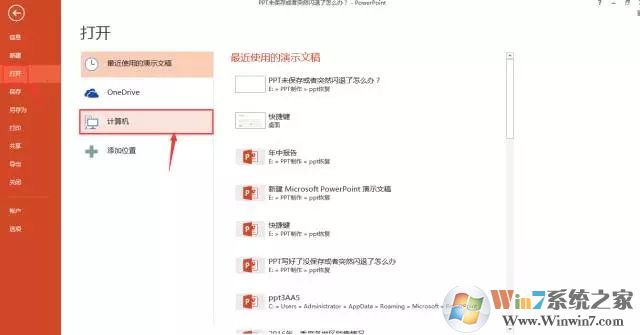
3、在打开的目录中点击最上方的地址栏,把之前复制的文件保存位置粘贴上去,按回车键搜索;
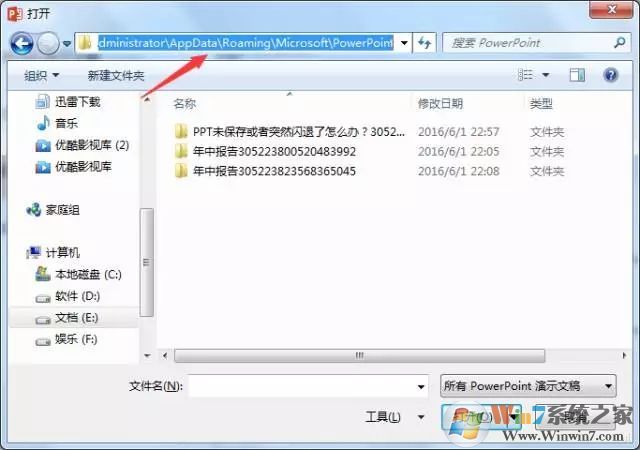
4、找到恢复的文件位置,然后打开;

5、点击之后会看到是否还原,我们选择还原;
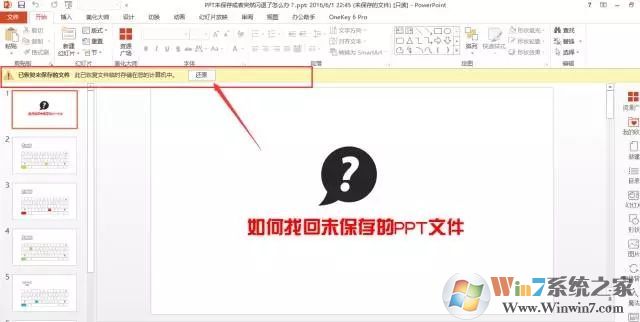
6、最后我们选择覆盖上次版本,然后恢复就完成了。
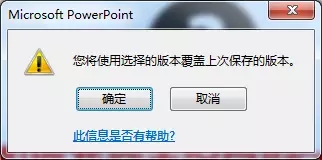
以上就是PPT奔溃闪退未保存恢复文件方法,希望对大家有所帮助! |